Den seneste Office til Android Insider-opdatering bringer flere nye PDF-relaterede funktioner
2 min. Læs
Udgivet den
Læs vores oplysningsside for at finde ud af, hvordan du kan hjælpe MSPoweruser med at opretholde redaktionen Læs mere
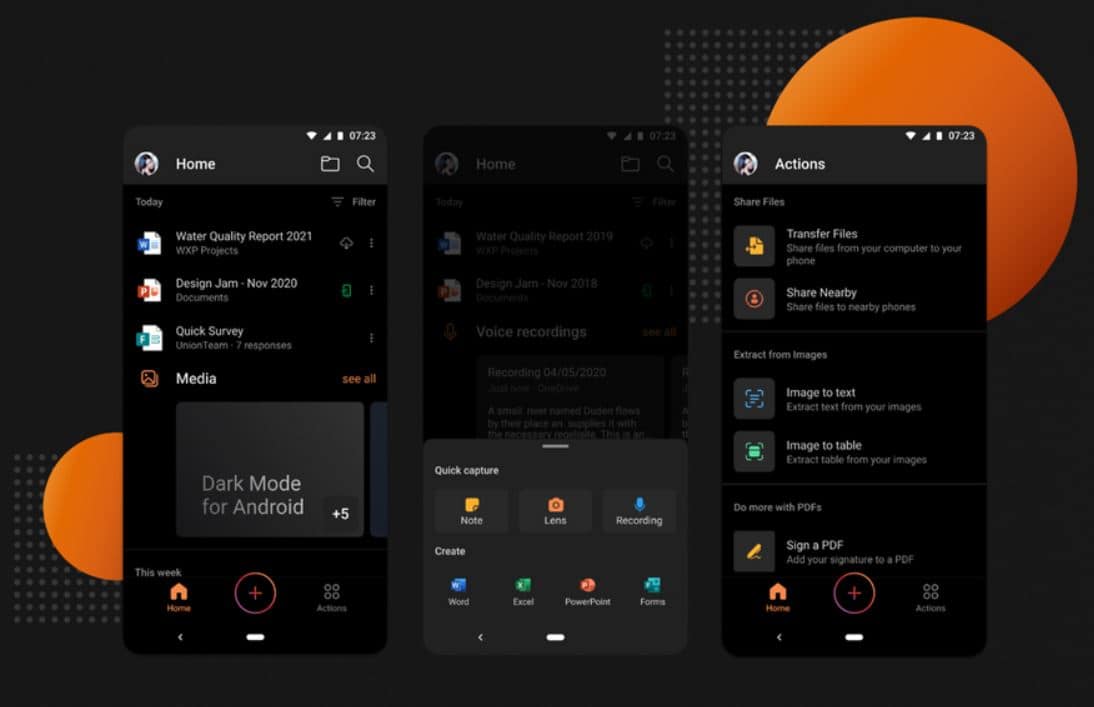
Microsoft annoncerede i dag udgivelsen af September Current channel (Preview) build til Office til Android-brugere. Denne Build 16.0.14430.20026 kommer med flere nye PDF-relaterede funktioner. Du kan nu udtrække specifikke oplysninger fra en PDF, du kan bogmærke en side i en PDF, rotere en side i PDF og mere.
Find hele ændringsloggen nedenfor.
Office Mobile
Eksporter optagelsesudskrifter til Notes på mere end 20 sprog
Optagelse af stemmeoptagelser direkte fra Office Mobile er blevet ekstremt populær, især med den indbyggede mulighed for at generere transskriptioner i realtid. Nu har vi tilføjet muligheden for at eksportere disse transskriptioner til Sticky Notes, så du nemt kan flytte dit indhold på tværs af Microsoft 365-økosystemet. For at bruge funktionen skal du blot trykke på menuen med tre prikker på et stemmekort og vælge Del > Eksporter til Notes. (Vi har også øget sprogunderstøttelsen af transskriptionsfunktionen – den kan nu håndtere mere end 20 forskellige sprog!)
Uddrag PDF-filer
Mange af jer har anmodet om muligheden for at udtrække specifik information fra en PDF og derefter oprette en ny PDF ved hjælp af disse oplysninger. Nu kan du! For at gøre det skal du blot trykke på menuen med tre prikker i øverste højre hjørne af skærmen og vælge Uddrag fra PDF. Vælg de ønskede sider, og tryk på Uddrag. Den udpakkede PDF åbnes automatisk, så du kan se den.
Bogmærk sider i PDF-filer
Du bad om det! I store PDF-filer vil du ofte gerne bogmærke en vigtig side, så du nemt kan vende tilbage til den senere. For at gøre det skal du klikke på menuen med tre prikker og vælge Bookmark. Bemærk, at et bogmærkeikon vises på siden, efter du har tagget det. For at teste dit bogmærke skal du åbne visningen Sider og vælge Bægmærke fanen øverst på skærmen for at se alle dine bogmærkede sider.
Roter dine PDF-filer
En almindelig frustration, når du arbejder med PDF'er, er at have sider i den forkerte retning. Vi har nu gjort det meget nemt hurtigt at løse dette problem. For at rotere en PDF-side til den korrekte orientering skal du blot trykke på menuen med tre prikker og vælge Roter side.
Rediger dine PDF'er i Forbrugsvisning
Vil du tilføje en anmærkning eller signere din PDF? Nu kan du uden at skulle være i redigeringstilstand! For at udføre disse opgaver i Forbrugsvisning skal du trykke på menuen med tre prikker øverst til højre og vælge Føj tekst til PDF or Signaturtilstand.
Kilde: microsoft








